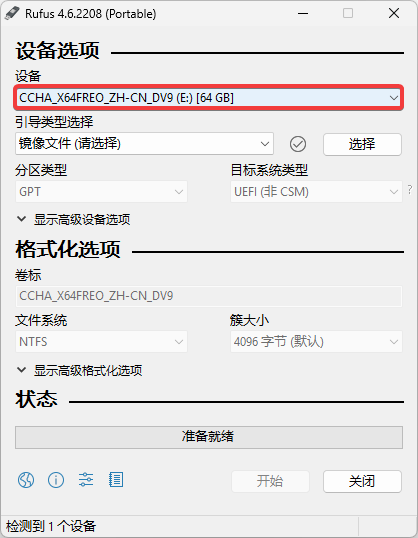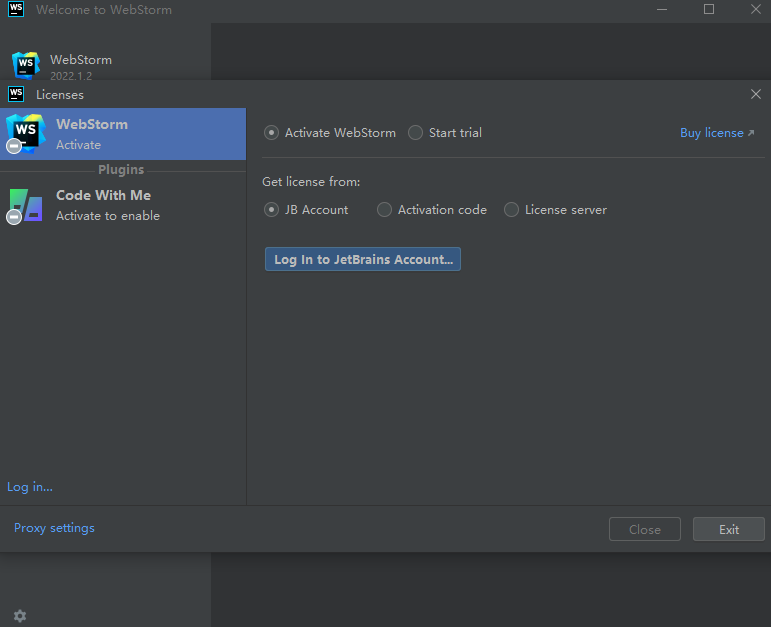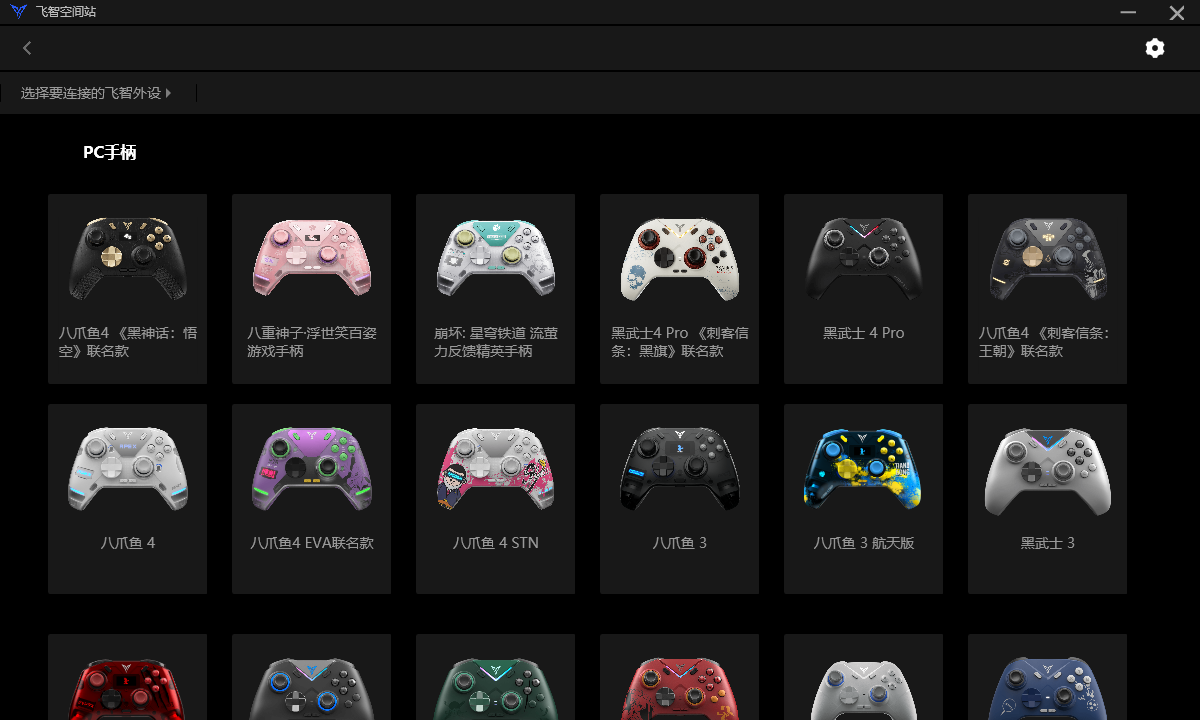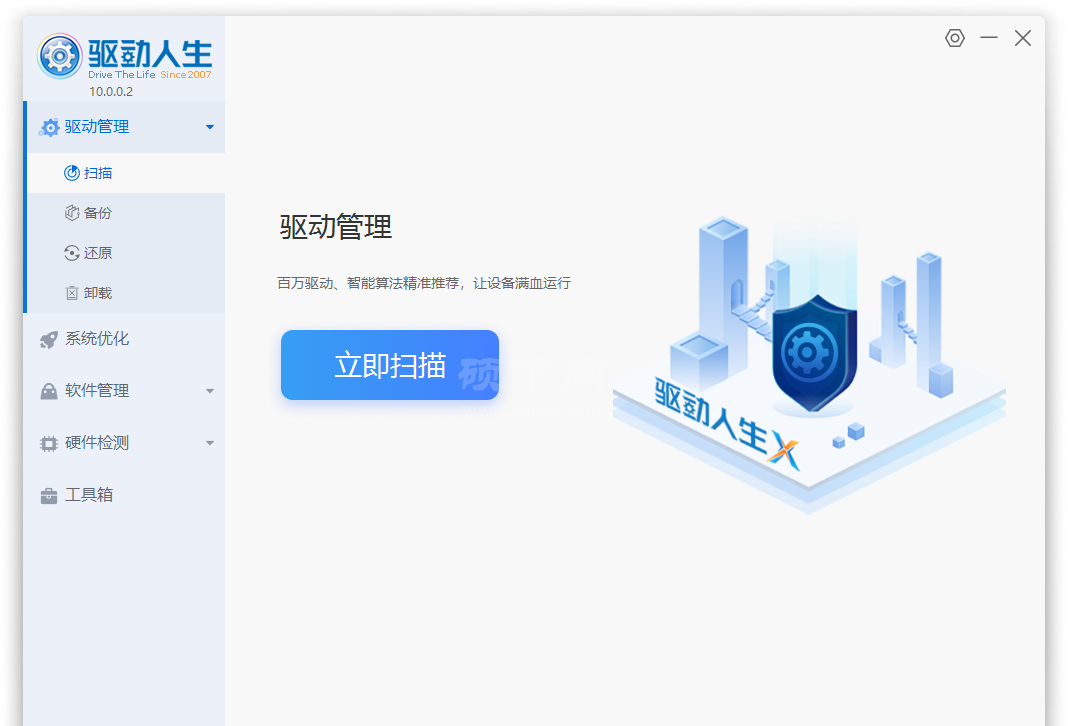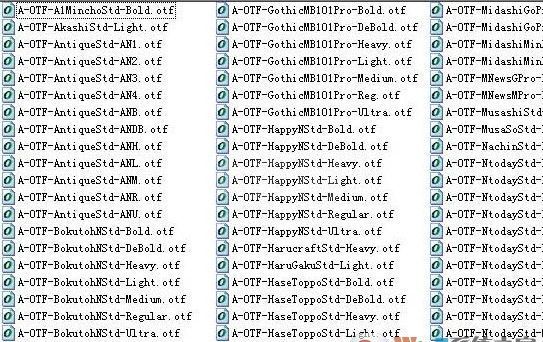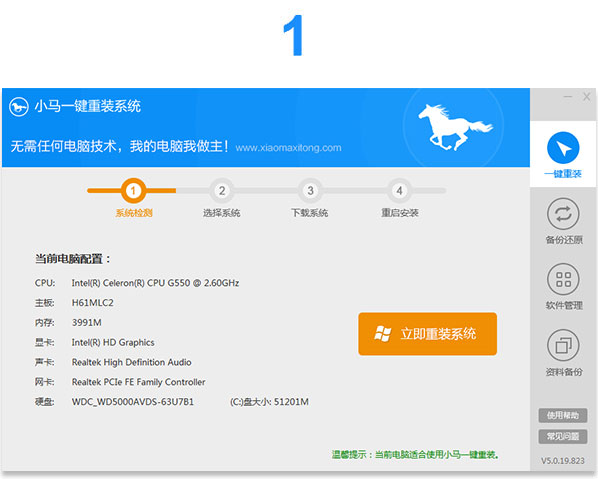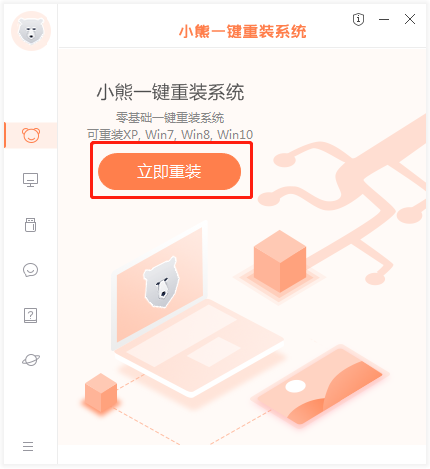分区助手(附教程)

- 软件大小:41.09MB
- 授权方式:免费版
- 软件类型:免费
- 软件语言:简体中文
- 运行环境:.rar
- 更新日期:2024-10-23
- 软件介绍
- 下载地址
- 大家都在用
分区助手电脑版是一个非常简单易上手的电脑磁盘分区管理工具,这个磁盘分区管理工具能为用户提供丰富的实用功能,该软件支持用户创建、删除、格式化分区等多种操作,能够满足用户多样化的使用诉求,另外该软件还支持用户对分区的大小进行调整,并且还支持用户将多个小分区进行合并和分区的操作等等,除此之外,该软件还有很多软件优势等您下载后使用体验!

分区助手使用教程
在弹出的窗口中,拖动分区边缘调整大小,或直接输入具体数值。
确认无误后,点击“执行操作”,等待调整完成。
点击“高级”设置分区卷标等,无误后点击“确认”。
返回主界面,点击“提交”以查看操作预览,无误后点击“执行”开始创建磁盘分区。
点击“高级”设置分区卷标等,无误后点击“确认”。
返回主界面,点击“提交”以查看操作预览,无误后点击“执行”开始创建新分区。
点击鼠标右键选择“分配空闲空间”。
在弹出的窗口中输入分配空闲空间的容量,并选择将空间给哪个分区。
确认无误后,点击“执行”开始分配空闲空间。

分区助手扩大c盘方法
右键点击C盘图标,选择“调整/移动分区”选项。
在弹出的调整分区界面中,勾选“从D盘划分空闲空间到C盘”的复选框。
将鼠标指针移动到C盘与D盘的分界线上,当鼠标指针变成双向十字箭头时,拖动鼠标以调整两个分区的容量大小。
完成分区大小调整后,点击“确定”按钮,然后在界面顶部的“提交”按钮处进行确认,以执行C盘空间的调整操作。
其他扩大C盘空间的方法
使用磁盘管理:通过删除或压缩其他分区来为C盘腾出空间,然后使用“扩展卷”功能来扩大C盘。
迁移软件和文件:使用分区助手的功能将已安装的软件和文件迁移到其他分区,从而释放C盘空间。
升级硬盘:更换一个更大的硬盘,并使用分区助手的克隆硬盘功能将旧硬盘上的数据迁移到新硬盘,然后再将多余空间分配给C盘。

分区助手软件功能
合并与拆分分区:合并两个或多个分区到一个分区,拆分一个大分区到多个小分区
分配空闲空间:重新分配磁盘上的未分配空间给己存在的分区
创建,删除与格式化:基本分区操作,不管什么情况下都可以直接的创建新分区
复制磁盘与分区:复制硬盘所有数据到另一块硬盘上
分区按扇区对齐:分区助手支持将分区按4KB,8KB等扇区对齐,对优化数据存取速度
磁盘拷贝向导:磁盘克隆,将一个磁盘克隆到另一个磁盘
创建可启动光盘向导:从光盘运行分区助手对磁盘进行分区恢复或分区管理

分区助手软件优势
1.磁盘与分区管理功能
2.磁盘与分区拷贝功能
3.分区恢复与系统迁移功能
5.支持Windows PE系统
6.支持的其它环境
分区助手(附教程)免责声明:
1、本软件及软件版权属各自产权人所有,
2、只用于个人封装技术研究交流使用,不得用于商业用途,
3、且本网站不承担任何技术及版权问题,请在试用后24小时内删除。
4、如果您对本软件有任何意见和建议,欢迎到反馈,请购买正版软件!
- v17.0纯净版
- v2.0.0免费版
- V6.3最新版
- v1.0.73.0最新版
- v3.1124.2430.829官方版
- v5.0.72标准版